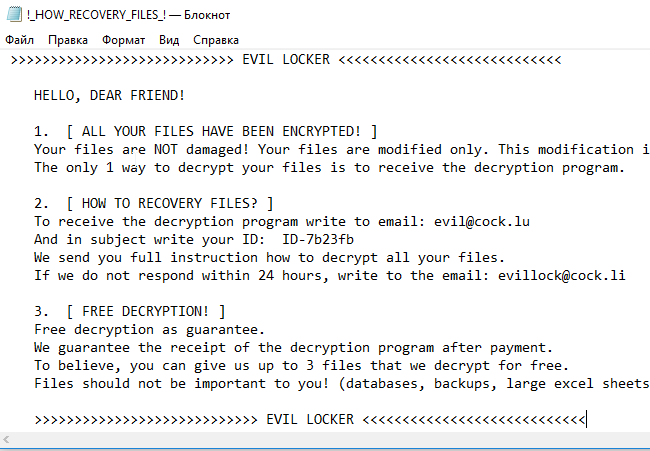Was ist Evil Locker??
Evil Locker Ransomware ist ein gefährlicher Virus, der alle Benutzer machen kann‘ Daten nicht lesbar. Im Austausch für Ihre Dateien, Cyber-Kriminelle fordern Geld in Bitcoins die besagt, dass es keine anderen Möglichkeiten gibt, Ihre Dateien wiederherzustellen, aber ein Lösegeld zu zahlen. Aber Sie sollten wissen, dass niemand kann garantieren, dass sie ihr Ende der Übereinkunft erfüllen. Die Praxis zeigt, dass Cyber-Kriminelle nur Menschen ignorieren nach Zahlung erfolgt ist. In diesem Artikel beschreiben wir, Sie können lernen, wie Sie Evil Locker Ransomware entfernen und entschlüsseln .[evil@cock.lu].EVIL Dateien.
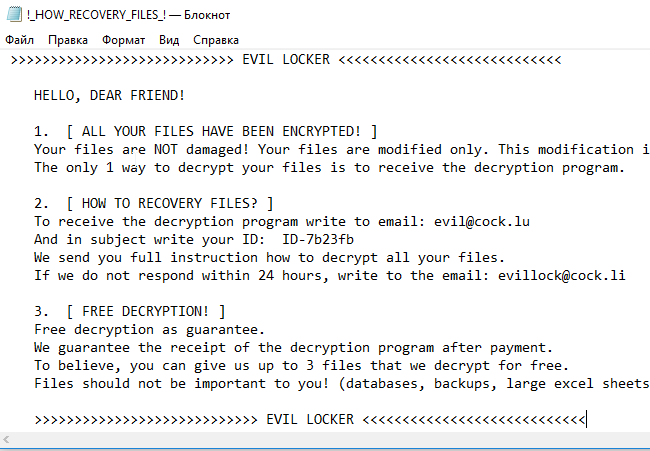
Um zu kodieren Opfers Daten, Evil Locker Ransomware verwendet den AES-Verschlüsselungsalgorithmus. Nach dieser Methode, der private ID-Schlüssel für die Datenwiederherstellung erforderlich ist während des Verschlüsselungsprozesses erstellt. Danach, Der Benutzer kann betroffene Dateien nicht mehr verwenden .[evil@cock.lu].BÖSE oder .[evil@firemail.cc].BÖSE Erweiterung. Zum Beispiel, myfamily.jpg verwandelt sich in meine Familie.[evil@cock.lu].BÖSE. Sobald Verschlüsselungsprozess durchgeführt, es erstellt !_HOW_RECOVERY_FILES_!.TXT das enthält den folgenden Text:
>>>>>>>>>>>>>>>>>>>>>>>>>>>>> EVIL LOCKER <<<<<<<<<<<<<<<<<<<<<<<<<<<< HELLO, DEAR FRIEND! 1. [ ALL YOUR FILES HAVE BEEN ENCRYPTED! ] Your files are NOT damaged! Your files are modified only. This modification is reversible. The only 1 way to decrypt your files is to receive the decryption program. 2. [ HOW TO RECOVERY FILES? ] To receive the decryption program write to email: evil@cock.lu And in subject write your ID: ID-7b23fb We send you full instruction how to decrypt all your files. If we do not respond within 24 hours, write to the email: evillock@cock.li 3. [ FREE DECRYPTION! ] Free decryption as guarantee. We guarantee the receipt of the decryption program after payment. To believe, you can give us up to 3 files that we decrypt for free. Files should not be important to you! (databases, backups, large excel sheets, etc.) >>>>>>>>>>>>>>>>>>>>>>>>>>>>> EVIL LOCKER <<<<<<<<<<<<<<<<<<<<<<<<<<<<
Immer noch, Evil Locker Ransomware führt eine sehr ausgefeilte Verschlüsselung durch, aber es hat keine negativen Auswirkungen, verschieben oder löschen Sie Ihre Dateien, was bedeutet, haben Sie die Möglichkeit, Ihre persönlichen Daten wiederherstellen. Dafür, das erste, was du zu tun – Evil Locker Ransomware vollständig von Ihrem Computer zu entfernen, um eine erneute Infektion auszuschließen. Sie können die Vorteile eines automatisierten Tool zum Entfernen nehmen, die es für Sie tun. Oder Sie können unser Handbuch Handbuch verwenden, aber denken Sie daran, dass diese Art und Weise nur für erfahrene Benutzer empfohlen.
So entfernen Sie Evil Locker von Ihrem Computer?
Sie können versuchen, ein Anti-Malware-Tool zu verwenden, um Evil Locker-Ransomware von Ihrem Computer zu entfernen. Die modernster fortgeschrittene Ransomware-Erkennungstechnologie ist in der Lage eine sofortige Ransomware Scan laufen, das ist perfekt, Ihren Computer im Falle eines neuen Ransomware Angriff zu schützen.

So entschlüsseln Sie den .[evil@cock.lu].EVIL Dateien?
Wenn Sie dem Virus entfernt haben, denken Sie möglicherweise darüber nach, die Dateien entschlüsseln . Lass uns einen Blick auf Möglichkeiten werfen, Ihre Daten zu entschlüsseln.
Wiederherstellen von Daten mit Datenrettung

- Herunterladen und installieren Datenwiederherstellung
- Wählen Sie das Laufwerk und den Ordner, in dem sich die Dateien befindet, dann klick Scan.
- Wählen Sie alle Dateien in dem Ordner, und drücken Sie dann auf den Knopf Wiederherstellen Taste.
- Verwalten Exportspeicherort .
Wiederherstellen von Daten mit automatisierten Entschlüsselungstool
Unglücklicherweise, aufgrund der Neuheit der Evil Locker Ransomware, hier gibt es keine automatischen Decryptoren für diese Verschlüssler noch. Immer noch, eine Investition in dem böswilligen Programm, durch die Zahlung von Lösegeld ist nicht nötig.. Sie können die Dateien manuell wiederherstellen.
Sie können eine dieser Methoden nutzen, um Ihre verschlüsselten Daten manuell wiederherstellen.
Wiederherstellen von Daten mit vorherigen Windows-Version
Diese Funktion arbeitet an Windows Vista (nicht Home-Version), Windows 7 und spätere Versionen. Windows speichert Kopien der Dateien und Ordner, die Sie verwenden können Daten auf Ihrem Computer wiederherstellen. Damit die Daten von Windows Backup wiederherstellen, nehmen folgende Schritte:
- Öffnen Sie Mein Computer und suche nach den Ordner, die Sie wiederherstellen möchten;
- Rechtsklicken auf den Ordner und wählen Frühere Versionen wiederherstellen Möglichkeit;
- Die Option zeigt Ihnen die Liste aller vorherigen Kopien des Ordners;
- Wählen Sie Wiederherstellungsdatum und die Option, die Sie benötigen: Öffnen Sie, Kopieren und Wiederherstellen.
Wiederherstellen des Systems mit der Systemwiederherstellung
Natürlich kann man immer versuchen, System zu verwenden, um Wiederherstellung Ihr System auf den Zustand vor der Infektion Infiltration Rollback. Alle Windows-Versionen enthalten diese Option.
- Art wiederherstellen in dem Suchwerkzeug;
- Klicken Sie auf das Ergebnis;
- Wählen Sie Wiederherstellungspunkt vor der Infektion Infiltration;
- Folge den Anweisungen auf dem Bildschirm.